Логотип «Google»
Для создания данного урока я использовал шрифт «Catull», в противном случае вы можете воспользоваться стандартным шрифтом «Garamond» или выбрать другой похожий по стилю шрифт.
Конечный результат:
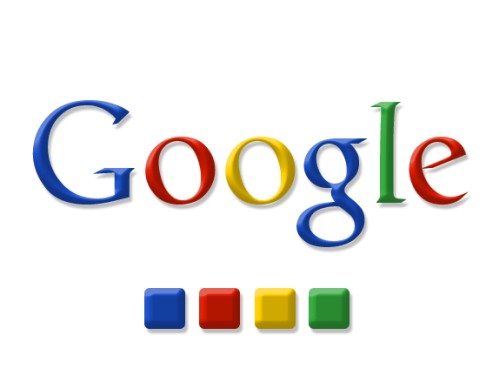
Шаг 1. Создайте новый документ любого размера, выберите инструмент Horizontal Type Tool (T) (Горизонтальный текст), установите шрифт Catull или другой похожий на него и напишите слово Google любым цветом, каждую букву на отдельном слое.
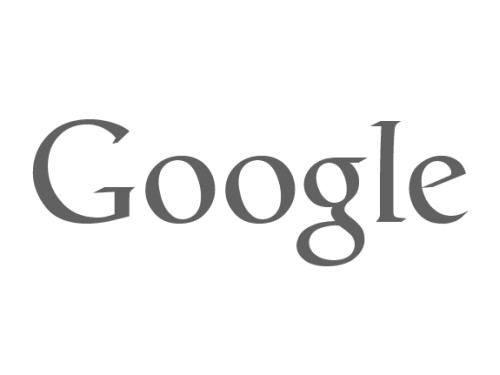
Шаг 2. Сделайте двойной клик по слою с буквой G, чтобы открыть окно стилей слоя и примените такие стили:
Drop Shadow (Тень):
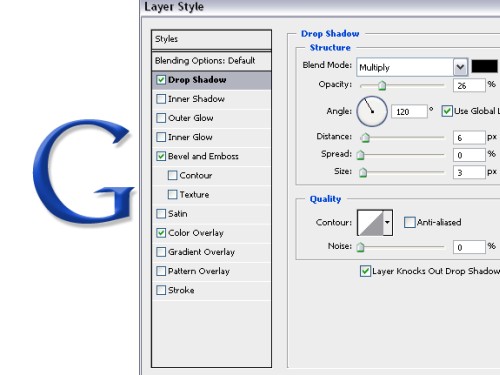
Bevel and Emboss (Тиснение):
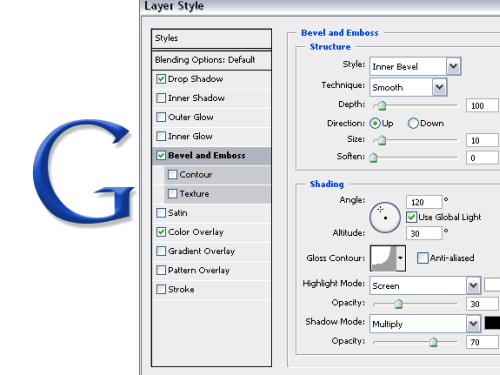
В стиле Color Overlay (Наложение цвета) установите синий цвет #84dc5.
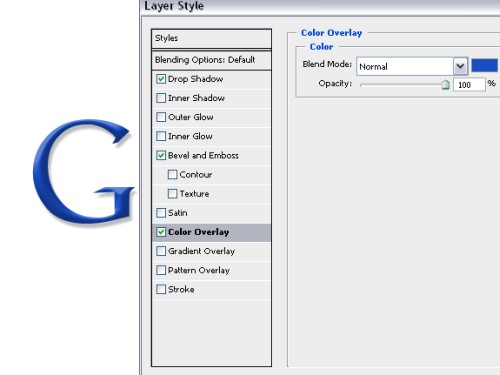
Шаг 3. Скопируйте стили у слоя с буквой G и вставьте на слой с буквой o. Для этого сделайте клик правой кнопкой мыши по слою G и выберите команду Copy Layer Style (Скопировать стиль слоя), а затем сделайте клик правой кнопкой мыши по слою o и выберите команду Paste Layer Style (Вклеить стиль слоя). После этого в стиле Color Overlay (Наложение цвета) для буквы o поменяйте цвет на красный #de1b00.
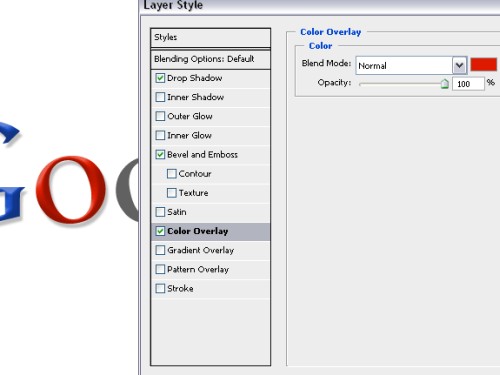
Шаг 4. Повторите действия предыдущего шага и добавьте стили слоя к остальным слоям с буквами. Для второй буквы o в стиле Color Overlay (Наложение цвета) измените цвет на желтый #ffcf00, а для буквы l установите цвет #32a93b.
Чтобы облегчить работу, вы можете скачать PSD файл.
Конечный результат:
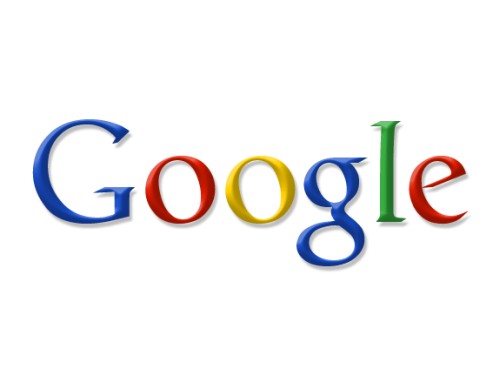
Ссылка на источник урока.










